继续教育学分个人填报流程说明
继续教育学分登记说明

集中培训学分登记说明(一)教师继续教育采用学分制进行考核,继续教育的学分计算办法:集中培训按8学时一天按8学时计算)折合成1学分;非集中继续教育培训按10学时折合成1学分。
教师完成规定学时的学习并经考核合格后,方可取得相应的学分。
考核不合格,不计学分,须重新考核。
单项集中培训学分不能超过15学分。
(二)新一轮教师继续教育培训周期为5年。
在培训周期内,在职聘任教师必须完成360学时的培训任务(其中集中培训160学时、非集中培训200学时),方可结业。
其中新任教师在岗前集中培训的基础上,必须进行试用期的业务培训,培训时间不少于80学时(其中集中培训不少于40学时),不完成培训任务,不能转正定级。
(三)教师参加继续教育集中培训,缺课时数累计达到该次培训课时总数五分之一者,取消其参加该次培训考核资格,不能取得相应学分(非集中培训参照执行)。
(四)教师参加学历教育、研究生课程进修班及其它专业提高培训班、干部提高班等学习,按所学习课程课时折算,每20学时折合为1学分,但在培训周期内,总计不超过20学分,每年最高计5学分。
(五)网络培训是指区级以上的有组织、经过注册的网络学习活动,其学分按照集中培训10学时记1学分。
(六)由人事行政部门组织的专业技术人员必修公共课培训,按照合格1门课计2个(集中培训)学分;计算机模块培训,按合格一个模块计0.5个(集中培训)学分填写。
交江汉区教师进修学校审核。
(七)参加学历教育、研究生课程进修班及其它专业提高培训班、干部提高班学习,按所学课程课时折算,每20学时折合成1学分,但在培训周期内,总计不超过20学分,每年最高计5学分。
(八)据武汉市教育局(武教师[2009]2号)文件精神,从2009年开始,市级培训除了有集中培训计入集中培训的学分外,还有完成后期跟踪的实践研修也计2学分。
但参训教师必须完成以下实践研修任务:1、一篇培训学习总结与体会,并在校内交流;2、一堂以培训内容为主题的公开汇报课;3、一则教育教学反思案例。
新继教学分网站个人登记学分指南

关于新继教系统的密码
• 新继教系统的密码,默认初始密码000000 • 2016年8月有发全院通知,要求大家登陆信 息上传个人的一寸照片,有登陆过系统传 过的照片的,该系统强制要求修改密码。 • 如果想不起自己密码改成什么了,可以在 网上首页找回密码
按这里,找 回密码,会 要求填写IC 卡号,姓名, 身份证号码, 全部填写正 确,按重置 密码,会重 置为000000
该界面个人录入有效的为:第3、4、5、6、7、8、9、10、11条 第2条按一类纸质学分为准,扫码录入
第3条和第5条,参加全院性的讲课,扫二维码录入,个人录入的是参加 科室的病例讨论、查房、业务学习,或实习生讲课的主讲
该界面只能录入12、13、14 、 20
该界面,15、16、17、18、19、21、22请不要录入 15-19项以纸质学分为准,微信扫描签到录入
在此输入用户名, 密码和验证码,按 登陆
新继教系统打开后的界面
关于新继教系统的用户名
• 2016年8月的时候,各单位为各卫技人员建 立新继教系统的用户名和相关信息 • 我院员工的用户名一览表EXCEL的文件,科 教科从后台导出后挂在内网上,供大家查 询使用 • 我院的用户名均为8206开头,后面加5位的 大写英文字母或数字的组合 • 新继教系统的用户名=账号=IC卡号=8206+5 位英文字母或数字
学分打印
确认审核意见这边, 显示达标,才能打印
例子1:病例讨论或者查房
如果要录入一个科室的病例讨论或者查房,以参加者的身份,那么 选择第3项,按下一步
如果以病例讨论或者查房的主讲人身份,选择第4项
所属学科选择自己的科室学科 日期写病历讨论的那天 学时一次讨论写2 完成次数统一写1,一次一次填写 填好按保存并提交
学分申报流程
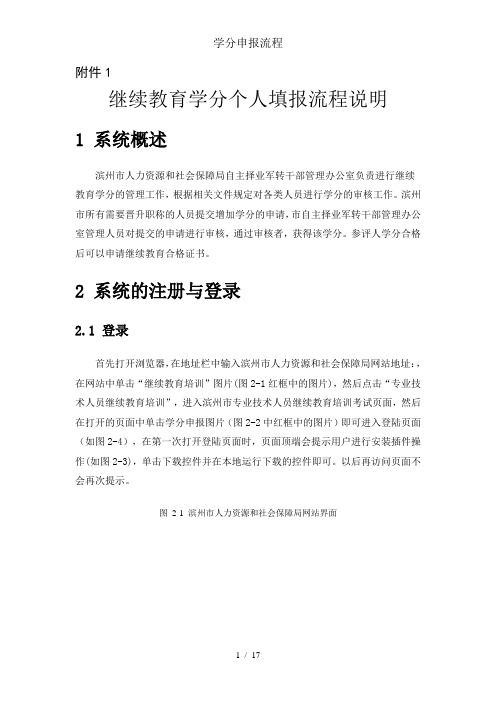
附件1继续教育学分个人填报流程说明1 系统概述滨州市人力资源和社会保障局自主择业军转干部管理办公室负责进行继续教育学分的管理工作,根据相关文件规定对各类人员进行学分的审核工作。
滨州市所有需要晋升职称的人员提交增加学分的申请,市自主择业军转干部管理办公室管理人员对提交的申请进行审核,通过审核者,获得该学分。
参评人学分合格后可以申请继续教育合格证书。
2 系统的注册与登录2.1 登录首先打开浏览器,在地址栏中输入滨州市人力资源和社会保障局网站地址:,在网站中单击“继续教育培训”图片(图2-1红框中的图片),然后点击“专业技术人员继续教育培训”,进入滨州市专业技术人员继续教育培训考试页面,然后在打开的页面中单击学分申报图片(图2-2中红框中的图片)即可进入登陆页面(如图2-4),在第一次打开登陆页面时,页面顶端会提示用户进行安装插件操作(如图2-3),单击下载控件并在本地运行下载的控件即可。
以后再访问页面不会再次提示。
图2-1 滨州市人力资源和社会保障局网站界面图2-2 滨州市专业技术人员继续教育培训考试界面图2-3 第一次打开的登录界面图2-4 登录界面进入如图2-4的登录界面,如果参评人有考试系统的帐户,可以用考试系统的帐户登录本系统。
若参评人目前还没有的帐户,可以点击【注册】按钮进入注册页面。
账号默认为姓名+密码的形式,如张三的身份证号为371123************,则账号为:张三371123************。
默认密码为身份证号后六位。
2.2 注册图2-5 注册页面进入注册页面后,按照每个文本框下的要求输入正确的个人信息,然后点击【立即注册】按钮进行注册。
注册成功后会弹出如下对话框。
请各位用户留意对话框上的信息。
注册后,系统的登录名为:姓名加身份证号码,如:张三3714618;系统的登录密码为:身份证号码的后六位,如:张三的密码为094618。
图2-6 注册成功提示信息注册成功后,再次返回登录页面。
上海市继续教育学分录入流程

上海市继续教育学分录入流程1. 教育学分录入的背景和目的上海市继续教育学分录入是为了统计、管理和认定参与继续教育活动的人员所获得的学分,以便对其进行综合评价和学历证书颁发。
通过录入学分信息,可以实现对继续教育的有效管理和评估。
2. 学分录入准备工作在进行学分录入之前,需要进行以下准备工作:2.1 确定录入人员:负责学分录入的人员需要熟悉相关规定和要求,并掌握必要的录入技巧和工具操作。
2.2 准备学分录入表格:根据教育机构或培训机构的要求,准备合适的学分录入表格,包括个人信息和学分明细等项目。
2.3 数据准备:收集学员的继续教育证明、培训证书等相关资料,确保录入的学分信息真实有效。
3. 学分录入步骤学分录入主要包括以下步骤:3.1 登录系统:使用指定的账号和密码登录学分录入系统,进入录入界面。
3.2 选择学员:根据学分录入表格的要求,选择相应的学员进行录入。
可以通过搜索学员姓名或学号等方式进行查找。
3.3 填写学分信息:根据学分录入表格的格式,一项一项填写学员所获得的学分信息。
包括课程名称、学时、教学单位等重要信息。
3.4 核实数据:在填写完一项学分信息后,需要核实数据的准确性。
确保填写的信息与学员提供的证明文件一致,避免错误录入。
3.5 保存并提交:完成学分信息的录入后,及时保存并提交录入数据。
确认无误后,可以继续录入其他学员的学分信息。
4. 学分录入的注意事项在进行学分录入时,需要注意以下事项:4.1 数据准确性:确保录入的学分信息准确无误,避免填写错误或遗漏关键信息。
4.2 文件保存与备份:及时保存录入的数据,并进行备份,以防数据丢失或损坏。
4.3 保密性与安全性:学分录入过程中,要保护学员的个人信息不被泄露,同时加强系统的安全防护,防止非法操作或数据篡改。
5. 学分录入结果的应用完成学分录入后,可以应用学分信息进行以下工作:5.1 综合评估:利用学分信息对学员的继续教育成果进行评估,为学员提供个人学习成果的证明。
继续教育学分管理系统

附件1继续教育学分个人填报流程说明1 系统概述滨州市人力资源和社会保障局自主择业军转干部管理办公室负责进行继续教育学分的管理工作,根据相关文件规定对各类人员进行学分的审核工作。
滨州市所有需要晋升职称的人员提交增加学分的申请,市自主择业军转干部管理办公室管理人员对提交的申请进行审核,通过审核者,获得该学分。
参评人学分合格后可以申请继续教育合格证书。
2 系统的注册与登录2.1 登录首先打开浏览器,在地址栏中输入滨州市人力资源和社会保障局网站地址:,在网站中单击“继续教育培训”图片(图2-1红框中的图片),然后点击“专业技术人员继续教育培训”,进入滨州市专业技术人员继续教育培训考试页面,然后在打开的页面中单击学分申报图片(图2-2中红框中的图片)即可进入登陆页面(如图2-4),在第一次打开登陆页面时,页面顶端会提示用户进行安装插件操作(如图2-3),单击下载控件并在本地运行下载的控件即可。
以后再访问页面不会再次提示。
图2-1 滨州市人力资源和社会保障局网站界面图2-2 滨州市专业技术人员继续教育培训考试界面图2-3 第一次打开的登录界面图2-4 登录界面进入如图2-4的登录界面,如果参评人有考试系统的帐户,可以用考试系统的帐户登录本系统。
若参评人目前还没有的帐户,可以点击【注册】按钮进入注册页面。
账号默认为姓名+密码的形式,如张三的身份证号为371123************,则账号为:张三371123************。
默认密码为身份证号后六位。
2.2 注册图2-5 注册页面进入注册页面后,按照每个文本框下的要求输入正确的个人信息,然后点击【立即注册】按钮进行注册。
注册成功后会弹出如下对话框。
请各位用户留意对话框上的信息。
注册后,系统的登录名为:姓名加身份证号码,如:张三371134************;系统的登录密码为:身份证号码的后六位,如:张三的密码为094618。
图2-6 注册成功提示信息注册成功后,再次返回登录页面。
继续教育学分管理系统

继续教育学分管理系统附件1继续教育学分个人填报流程说明1 系统概述滨州市人力资源和社会保障局自主择业军转干部管理办公室负责进行继续教育学分的管理工作,根据相关文件规定对各类人员进行学分的审核工作。
滨州市所有需要晋升职称的人员提交增加学分的申请,市自主择业军转干部管理办公室管理人员对提交的申请进行审核,经过审核者,获得该学分。
参评人学分合格后能够申请继续教育合格证书。
2 系统的注册与登录2.1 登录首先打开浏览器,在地址栏中输入滨州市人力资源和社会保障局网站地址:,在网站中单击“继续教育培训”图片(图2-1红框中的图片),然后点击“专业技术人员继续教育培训”,进入滨州市专业技术人员继续教育培训考试页面,然后在打开的页面中单击学分申报图片(图2-2中红框中的图片)即可进入登陆页面(如图2-4),在第一次打开登陆页面时,页面顶端会提示用户进行安装插件操作(如图2-3),单击下载控件并在本地运行下载的控件即可。
以后再访问页面不会再次提示。
图 2-1 滨州市人力资源和社会保障局网站界面图 2-2 滨州市专业技术人员继续教育培训考试界面图 2-3 第一次打开的登录界面图 2-4 登录界面进入如图2-4的登录界面,如果参评人有考试系统的帐户,能够用考试系统的帐户登录本系统。
若参评人当前还没有的帐户,能够点击【注册】按钮进入注册页面。
账号默认为姓名+密码的形式,如张三的身份证号为 11234,则账号为:张三 11234。
默认密码为身份证号后六位。
2.2 注册图2-5 注册页面进入注册页面后,按照每个文本框下的要求输入正确的个人信息,然后点击【立即注册】按钮进行注册。
注册成功后会弹出如下对话框。
请各位用户留意对话框上的信息。
注册后,系统的登录名为:姓名加身份证号码,如:张三3714618;系统的登录密码为:身份证号码的后六位,如:张三的密码为094618。
专技人员继续教育系统个人申报成绩流程及注意事项

专技人员继续教育系统个人申报成绩流程及注意事项文档编制序号:[KKIDT-LLE0828-LLETD298-POI08]专技人员继续教育系统个人申报成绩流程及注意事项(二)一、登录个人在广东省专业技术人员继续教育信息管理系统(以下简称系统)中注册过个人信息,在参加公需课、专业课、选修课培训合格,取得成绩后,既可以登录系统,进行成绩申报。
(一)启动浏览器,在地址栏中输入下述连接进入系统登录页面:用户类型选择个人,输入个人注册的登录帐号、密码,点击“登录”进入系统。
(二)申报学时进入系统后的界面如下:点击个人业务前面的“+”,展开该项目,点击左侧项目栏中的“继续教育记录申报”,出现如下图所示页面。
在项目栏中右侧填写相关的成绩记录项目:包括“课程名称”、“学习开始时间”、“学习结束时间”、“拟申报学时”、“参训天数”、“学习形式”、“施教机构名称”。
注意:1、末尾带红色“*”号的项目是必填项;2、“课程名称”,“施教机构”可以从下拉框中选择,“施教机构”填“惠州市康桥教育培训中心”;3、“拟申报学时”为“20学时”,“参训天数”为“4天”;4、“课程名称”、“学习开始时间”及“学习结束时间”2006年专业技术人员权益保护 2011年8月10日至2011年8月13日2007年专业技术人员职业道德 2011年8月11日至2011年8月14日2008年知识产权法基础与实务 2011年8月12日至2011年8月15日2009年专业技术人员科技论文 2011年8月15日至2011年8月18日2010年专业技术人员能力建设 2011年8月16日至2011年8月19日2011年广东加快转变经济发展 2011年8月17日至2011年8月20日所有必填项目填完以后,点击“保存并下一步”,如下图所示。
提示保存成功单击上图中的“关闭”按钮,继续下一步(如下图)上传附件操作。
说明:所上传的附件为成绩合格后,所在培训机构颁发的合格证书的影印件(学员可以通过照相、扫描的办法输入到电脑中醒目的位置,保存为*.jpg格式,以备上传)。
继续教育个人注册步骤

继续教育个人注册步骤
1、登记网站/Default.asp
2、选择
3、
选择个人注册(推荐使用个人姓名的拼音),登录到下面画面,进入后根据需要录入自己的信息。
(录入表在后面,可以自行填写好后再录入)
注册完成后,点击个人——继续教育情况登记,如下图
填好登记帐号和密码后,进入下面画面,选择
个人业务——继续教育记录申报
进入后,填好自己的继教资料(2011开始),填写好后,然后上传继教证件附件。
记录顺序号是附件排序时用的,填阿拉拍数字即可。
例如第一份附件填“1”,第二份附件填“2”(可以使用数码相机,拍照后上传)。
- 1、下载文档前请自行甄别文档内容的完整性,平台不提供额外的编辑、内容补充、找答案等附加服务。
- 2、"仅部分预览"的文档,不可在线预览部分如存在完整性等问题,可反馈申请退款(可完整预览的文档不适用该条件!)。
- 3、如文档侵犯您的权益,请联系客服反馈,我们会尽快为您处理(人工客服工作时间:9:00-18:30)。
继续教育学分个人填报流程说明1 系统概述滨州市人力资源和社会保障局人事培训中心负责进行继续教育学分的管理工作,根据相关文件规定对各类人员进行学分的审批和判定工作。
滨州市所有需要评职称的人员提交增加学分的申请,市局培训中心管理人员对提交的申请进行审核,通过审核者,获得该学分。
参评人学分合格后可以申请继续教育合格证书。
2 系统的注册与登录2.1 登录首先打开浏览器,在地址栏中输入滨州市人力资源和社会保障局网站地址:,在网站中单击“继续教育培训”图片(图2-1红框中的图片),然后点击“专业技术人员继续教育培训”,进入滨州市专业技术人员继续教育培训考试页面,然后在打开的页面中单击学分申报图片(图2-2中红框中的图片)即可进入登陆页面(如图2-4),在第一次打开登陆页面时,页面顶端会提示用户进行安装插件操作(如图2-3),单击下载控件并在本地运行下载的控件即可。
以后再访问页面不会再次提示。
图2-1 滨州市人力资源和社会保障局网站界面图2-2 滨州市专业技术人员继续教育培训考试界面图2-3 第一次打开的登录界面图2-4 登录界面进入如图2-4的登录界面,如果参评人有考试系统的帐户,可以用考试系统的帐户登录本系统。
若参评人目前还没有的帐户,可以点击【注册】按钮进入注册页面。
账号默认为姓名+密码的形式,如张三的身份证号为371123************,则账号为:张三371123************。
默认密码为身份证号后六位。
2.2 注册图2-5 注册页面进入注册页面后,按照每个文本框下的要求输入正确的个人信息,然后点击【立即注册】按钮进行注册。
注册成功后会弹出如下对话框。
请各位用户留意对话框上的信息。
注册后,系统的登录名为:姓名加身份证号码,如:张三371134************;系统的登录密码为:身份证号码的后六位,如:张三的密码为094618。
图2-6 注册成功提示信息注册成功后,再次返回登录页面。
如(图2-4)。
输入用户名和密码登入系统。
2.3登入页面图2-7 登入页面登入账号后,会弹出“来自网页的消息”,单击确定即可。
第一次登入时还会在页面的上方提示下载插件,下载并进行安装以后便不再提示。
3 系统界面简介进入系统后会出现如下界面。
图3-1 系统界面区域1为学分管理的功能菜单栏。
区域2为操作区域,点击区域1中的某一个菜单,会在区域2中显示相关界面。
区域3主要显示一些信息。
该区域的右上角有三个链接:修改密码、注销、退出。
4 个人信息维护进入系统后,默认打开的即为『个人信息维护』界面。
用户也可以点击图3-1中区域1的『个人信息维护』。
图4-1 学分管理菜单在如图3-1的区域2中会显示如下界面。
图4-2 个人基本信息维护当信息不完整时,在界面的左下角会有红色的提示信息。
此时,页面上的数据都是不可修改的。
点击【修改】按钮,这时页面上的数据都变成可修改的。
此时,界面上的【修改】按钮被【取消】按钮代替。
填写信息后,点击【保存】保存信息,点击【取消】则取消修改操作。
业务规则1.红色*为必录信息项。
2.没有专技职务的参评人『专业技术职务系列』请选择“无专业技术系列”,『专业技术职务名称』选择“未定职称”。
也不需要填写专业技术评定时间。
3.『专业技术评定时间』是指已有专技职务的参评人,当前拥有的职务的评定时间。
有专技职务的人员必须填写『专业技术评定时间』。
4.注册系统前学分即注册系统之前的积累学分。
5.保存信息后,用户的『积累学分』信息会由人力资源和社会保障局人事培训中心进行审核。
审核通过之后该学分无法修改。
6.个人信息中只有『积累学分』需要审核。
界面中的『审核状态』指的是『积累学分』的审核状态。
7.各个参评人务必先完善个人的基本信息,然后再进行学分申请和其他操作。
5. 学分申请参评人的学分由公需科目考试和其他方式获得。
具体参见《滨州市专业技术人员继续教育学分考核登记办法》。
5.1 成果发明类学分申请点击如图3-1中区域1内的『成果发明类学分申请』。
图5-1 菜单位置点击后,出现如下界面:图5-1 成果发明类学分申请点击【新增】按钮,出现一个下拉菜单,包括『新增成果』和『新增专利』。
图5-3 新增按钮5.1.1 新增成果图5-4 新增成果业务规则1.红色*为必填项。
2.信息填写完整后,可以点击【计算学分】按钮,会在『申请学分』文本框内显示可以申请的学分。
该数据仅供查看。
点击【保存】后,系统会重新根据成果信息计算学分。
3.当成果信息修改后,界面上的学分会置为0分,需要重新计算学分。
5.1.2 新增专利图5-5 新增专利业务规则1红色*为必填项。
2信息填写完整后,可以点击【计算学分】按钮,会在『申请学分』文本框内显示可以申请的学分。
该数据仅供查看。
点击【保存】后,系统会重新根据成果信息计算学分。
3当成果信息修改后,界面上的学分会置为0分,需要重新计算学分。
5.2 论文著作类学分申请点击如图3-1中区域1内的『论文著作类学分申请』。
图5-6 功能位置点击后出现如下页面:图5-7 论著类学分申请点击【新增】按钮,出现如下下拉菜单,包括『新增论文』、『新增论文集』、『新增专著』。
图5-8 新增按钮点击5.2.1 新增论文图5-9 新增论文业务规则1红色*为必填项。
2信息填写完整后,可以点击【计算学分】按钮,会在『申请学分』文本框内显示可以申请的学分。
该数据仅供查看。
点击【保存】后,系统会重新根据成果信息计算学分。
3操作过程中,当成果信息修改后,界面上的学分会置为0分。
再次点击【计算学分】按钮,可以查看可以申请的学分。
5.2.2 新增论文集图5-10 新增论文集业务规则1红色*为必填项。
2信息填写完整后,可以点击【计算学分】按钮,会在『申请学分』文本框内显示可以申请的学分。
该数据仅供查看。
点击【保存】后,系统会重新根据成果信息计算学分。
3操作过程中,当成果信息修改后,界面上的学分会置为0分。
再次点击【计算学分】按钮,可以查看可以申请的学分。
5.2.3 新增专著图5-12 新增专著业务规则1红色*为必填项。
2信息填写完整后,可以点击【计算学分】按钮,会在『申请学分』文本框内显示可以申请的学分。
该数据仅供查看。
点击【保存】后,系统会重新根据成果信息计算学分。
3操作过程中,当成果信息修改后,界面上的学分会置为0分。
再次点击【计算学分】按钮,可以查看可以申请的学分。
5.3 学历培训类学分申请点击如图3-1中区域1内的『学历培训类学分申请』。
图5-13 功能位置点击后出现如下界面:图5-14 学历培训类学分申请点击【新增】按钮弹出如下页面:图5-15 新增学历培训类学分申请业务规则1红色*为必填项。
2信息填写完整后,可以点击【计算学分】按钮,会在『申请学分』文本框内显示可以申请的学分。
该数据仅供查看。
点击【保存】后,系统会重新根据成果信息计算学分。
3操作过程中,当成果信息修改后,界面上的学分会置为0分。
再次点击【计算学分】按钮,可以查看可以申请的学分。
5.4 学分申请修改和删除图5-16选中一行信息,点击【修改】弹出修改页面,具体修改的业务规则参照各类申请的新增业务规则。
其中审核通过的学分申请不能再修改。
选中一行信息,点击【删除】,删除一条信息。
其中审核通过的信息无法删除。
选择一条审核失败的信息,点击【查看不通过一原因】,弹出如下页面,显示出不通过信息。
图5-17 失败原因6 公需科目学分6.1今年公需科目成绩点击『公需科目学分』图6-1 功能位置弹出如下页面图6-2 公需科目考试成绩点击【同步成绩】按钮,系统会查询出今年公需科目考试每门科目的成绩信息。
此部分成绩自动取自公需科目考试系统,只要考试通过,此学分自动获得。
6.2往年公需科目成绩由于往年(2011年以前)的考试成绩无法在考试系统中获得,需要参评人员手动维护历年的公需科目考试成绩。
图6-3往年成绩维护窗口图6-4 往年成绩新增窗口图6-5 往年成绩修改窗口在公需科目考试成绩页界面中(如图6-2),单击下方的【往年成绩维护】按钮,打开往年成绩维护页面(如图6-3)。
进入往年成绩维护页面后,单击页面下方的【查询】按钮可以查询出所有往年的考试成绩。
如果缺少往年的考试成绩,单击下方的【新增】按钮,打开往年成绩新增窗口(如图6-4),选择考试科目,输入考试时间、考试成绩以及学分,单击下方的【保存】按钮,即可新增一条往年考试成绩信息。
如果要对已有的往年考试成绩进行修改,单击下方的【修改】按钮,打开往年成绩修改窗口(如图6-5),对需要修改的内容进行修改,修改完毕后,单击下方的【保存】按钮进行保存。
当不需要一项往年考试成绩时,单击往年成绩维护窗口下方的【作废】按钮,确认作废后,即可对已有的往年考试成绩进行作废。
注:审核通过的往年成绩不可作废!7 申请合格证书点击如图3-1中区域1内的『申请合格证书』。
图7-1 功能位置点击后,出现如下界面:图7-2 申请合格证书界面在获得学分情况栏目中,可以选择一天数据,然后点击【查看详细】,或者直接双击一行数据,可以查看该项学分申请的详细信息。
图7-3 查看详细信息业务规则1.『证书状态』为“尚未申请”且『现有学分合计』大于等于『学分合格标准』时,才可以申请证书2.一年只能申请一次证书,只有申请失败后,才可以重新申请。
